腾讯会议如何进行录屏并查找录屏结果
来源:网络收集 点击: 时间:2024-05-29【导读】:
腾讯会议是我们开会时广泛使用的一个软件,那么如何在腾讯会议上进行录屏,方便记录下会议情况呢?下面我们来了解一下。品牌型号:联想T460系统版本:Windows10.1软件版本:腾讯会议3.14.6方法/步骤1/6分步阅读 2/6
2/6 3/6
3/6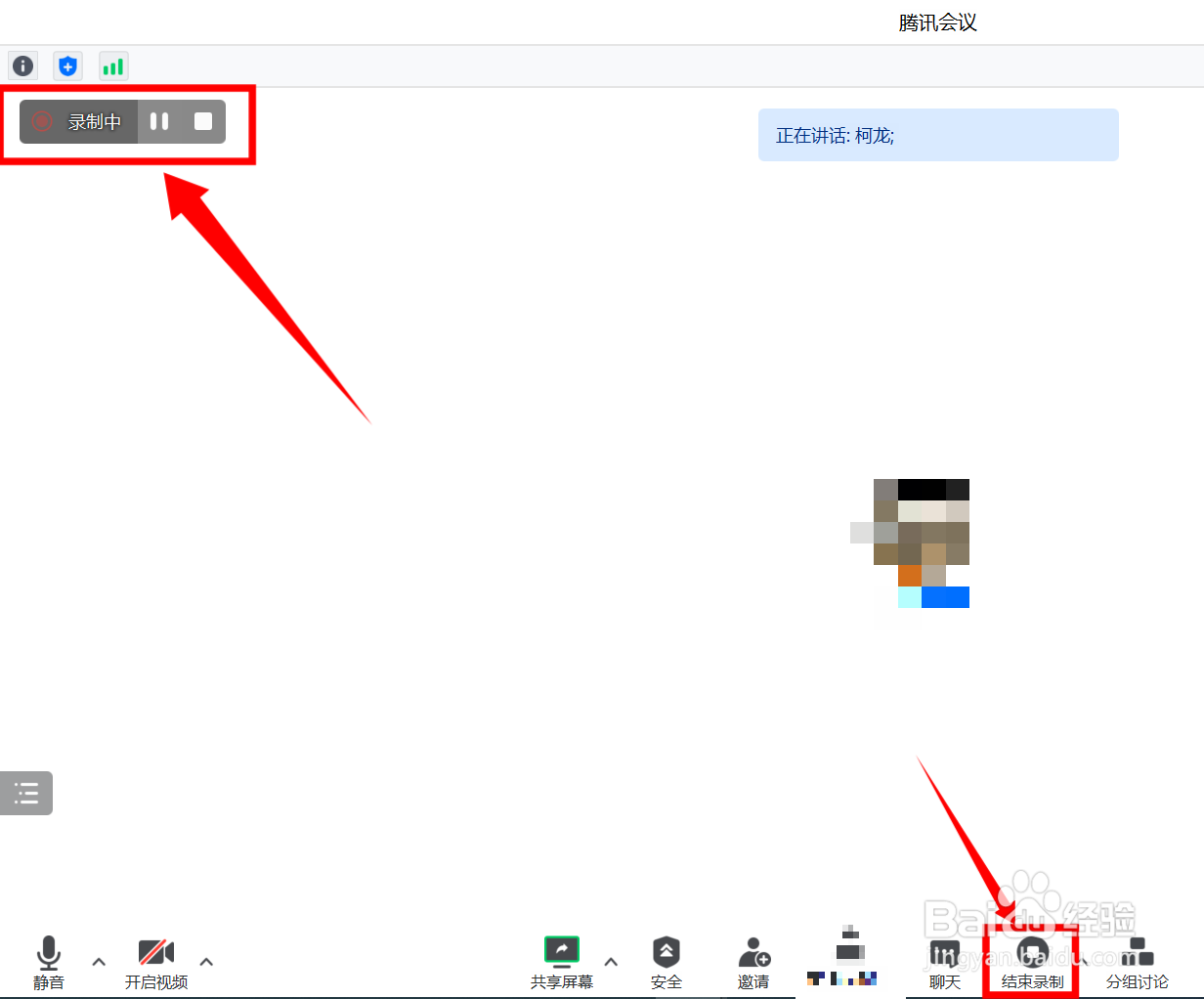 4/6
4/6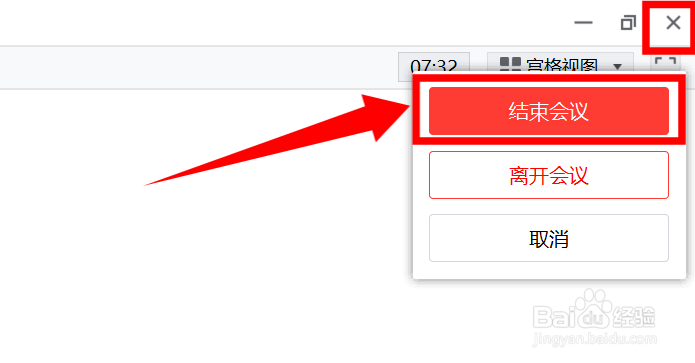 5/6
5/6 6/6
6/6 注意事项
注意事项
打开腾讯会议,进入某会议后,如需开始录屏,点击会议界面下方的“录屏”按钮。
 2/6
2/6点击本地录制,并在弹出的对话框中选择“开启”。
 3/6
3/6这时会议界面左上角显示了录屏提示框,我们就开始录屏了。当会议进行到一定时间点,我们想结束这次录屏时,点击界面下方的“结束录屏”。
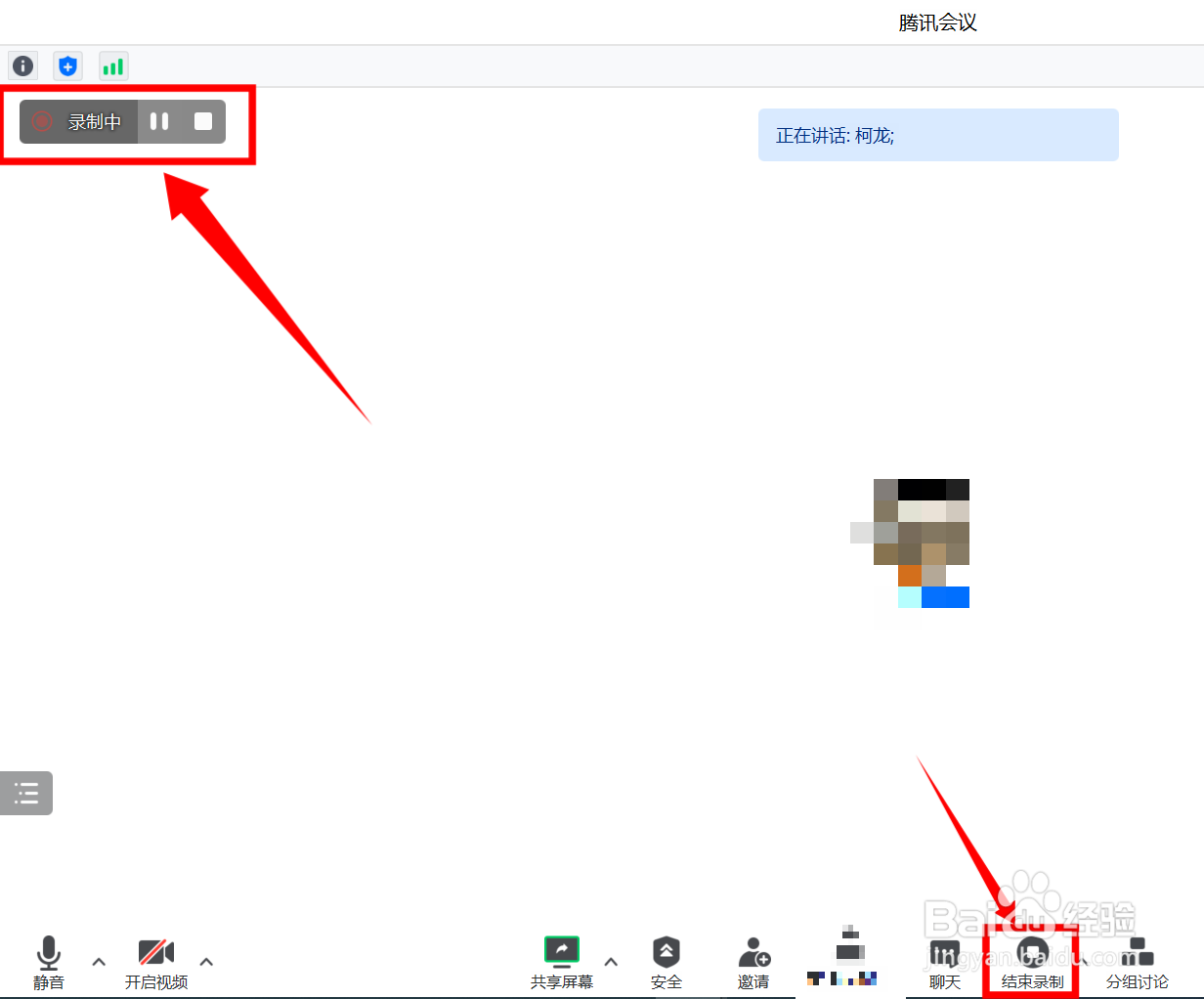 4/6
4/6结束录屏后,会议仍然是在继续的,此时是无法对于录屏结果进行转换的,需要等待会议结束后进行转换。
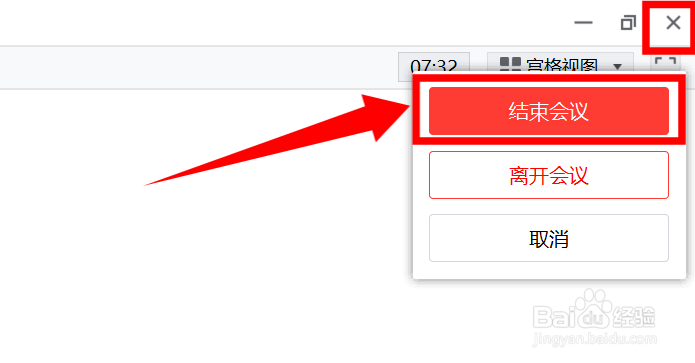 5/6
5/6点击会议界面的设置按钮,并在录制一栏中可以找到录屏文件放置的界面路径。当然下次录屏开始前可以修改这个路径,这样录屏就可以放在别的地方了。
 6/6
6/6找到录屏路径下的本次会议录屏的文件夹,双击第一个文件,就可以转换录屏结果。转换完成后,就可以看到mp4格式的录屏结果文件,我们就可以正常观看录屏了。
 注意事项
注意事项如果知道会议结束也没有结束录屏,不用担心,录屏仍然会自动保存转换哦
版权声明:
1、本文系转载,版权归原作者所有,旨在传递信息,不代表看本站的观点和立场。
2、本站仅提供信息发布平台,不承担相关法律责任。
3、若侵犯您的版权或隐私,请联系本站管理员删除。
4、文章链接:http://www.1haoku.cn/art_854104.html
上一篇:怎么查询船舶经营资质?
下一篇:360杀毒查看病毒扫描日志
 订阅
订阅